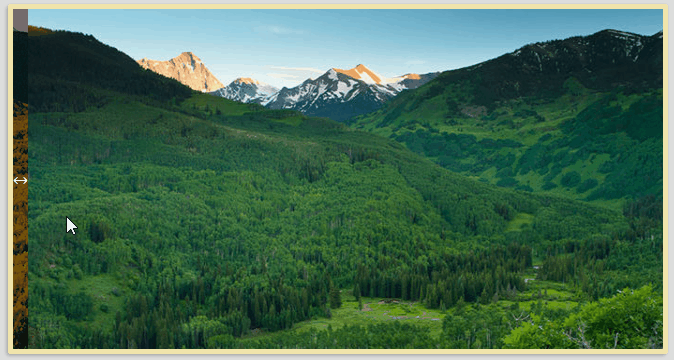CSS
使用纯 CSS 利用 resize 实现强大的图片切换预览功能。类似于这样: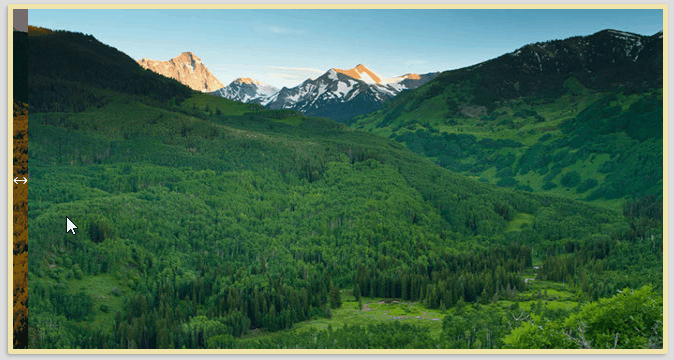
思路
首先,要实现这样一个效果如果不要求可以拖拽,其实有非常多的办法。
- 将两张图片叠加在一起
- 改变上层图片的宽度,或者使用 mask, 改变 mask 的透明度区间变化
两种方式都简单示意一下。
假设结构如下,分别使用 background 展示两张图片:
<div class="g-outer"><div class="g-inner"></div></div>
方法一,改变上层图片的宽度的方式:
.g-outer {width: 650px;height: 340px;background-image: url(image1.png);overflow: hidden;}.g-inner {height: 340px;background: url(image2.png);animation: widthchange 3s infinite alternate linear;}@keyframes widthchange {0% {width: 650px;}100% {width: 0px;}}
效果如下:
当然,使用 mask 遮罩的方式也非常轻松的可以实现类似的效果:
.g-outer {background-image: url(https://images.cnblogs.com/cnblogs_com/coco1s/881614/o_21081614180122.png);}.g-inner {background: url(https://images.cnblogs.com/cnblogs_com/coco1s/881614/o_21081614175811.png);mask: linear-gradient(90deg, #fff 0%, #fff 50%, transparent 50%, transparent 100%);mask-size: 200% 100%;animation: maskChange 2s infinite alternate linear;}@keyframes maskChange {0% {mask-position: -100% 0;}100% {mask-position: 0 0;}}
也可以得到同样的效果: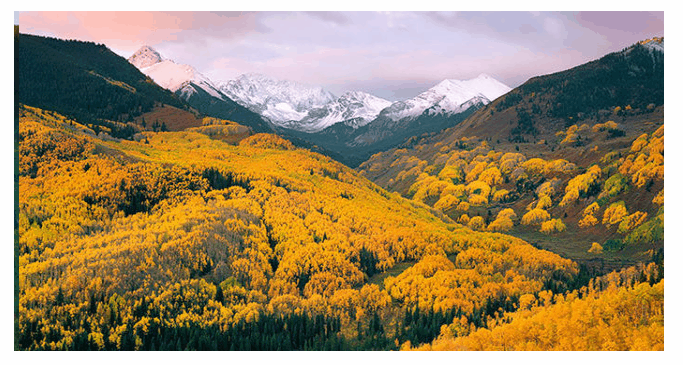
完整代码
<div class="g-outer"><div class="g-inner width-change"></div></div><div class="g-outer"><div class="g-inner mask-change"></div></div>
html, body {background: #fff;height: 100%;width: 100%;display: flex;flex-direction: row;}.g-outer {width: 650px;height: 340px;margin: auto;background-image: url(https://images.cnblogs.com/cnblogs_com/coco1s/881614/o_21081614180122.png);overflow: hidden;}.g-inner {height: 340px;background: url(https://images.cnblogs.com/cnblogs_com/coco1s/881614/o_21081614175811.png);}.width-change {animation: widthchange 2s infinite alternate linear;}.mask-change {mask: linear-gradient(90deg, #fff 0%, #fff 50%, transparent 50%, transparent 100%);mask-size: 200% 100%;animation: maskChange 2s infinite alternate linear;}@keyframes widthchange {0% {width: 650px;}100% {width: 0px;}}@keyframes maskChange {0% {mask-position: -100% 0;}100% {mask-position: 0 0;}}
使用 resize 实现拖拽功能
下一步则是最核心,最关键的一步,巧妙的使用 CSS resize 属性,实现拖拽控制元素的宽度。
什么是 resize ?
resize:该属性允许控制一个元素的大小
语法如下:
{/* Keyword values */resize: none;resize: both;resize: horizontal;resize: vertical;resize: block;resize: inline;}
看一个最简单的 DEMO:
<p>Lorem ipsum dolor sit amet, consectetur adipisicing elit. A aut qui labore rerum placeat similique hic consequatur tempore doloribus aliquid alias, nobis voluptates. Perferendis, voluptate placeat esse soluta deleniti id!</p>
p {width: 200px;height: 200px;resize: horizontal;overflow: scroll;}
这里设置一个长宽为 200px 的 <p> 为横向可拖拽改变宽度。效果如下: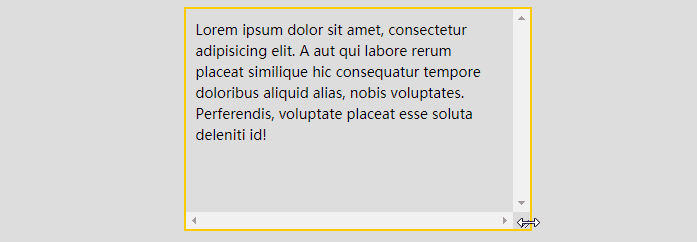
简单总结一些小技巧:
resize的生效,需要配合overflow: scroll。当然,准确的说法是,overflow不是visible,或者可以直接作用于替换元素譬如图像、<video>及<iframe>、<textarea>等- 可以通过
resize的horizontal、vertical、both来设置横向拖动、纵向拖动、横向纵向皆可拖动 - 可以配合容器的
max-width、min-width、max-height、min-height限制可拖拽改变的一个范围将 resize 运用于图片拖拽切换
接下来将 resize 运用于图片拖拽切换。
首先,还是上述的代码,将 resize 作用于子元素试试:
```css .g-outer { width: 650px; height: 340px; background-image: url(image1.png); overflow: hidden; }<div class="g-outer"><div class="g-inner width-change"></div></div>
.g-inner { height: 340px; background: url(image2.png); resize: horizontal; overflow: scroll; max-width: 640px; min-width: 10px; }
可以看到,`g-inner` 设置了 `resize: horizontal`,将允许被横向拖动,实际的效果如下:<br />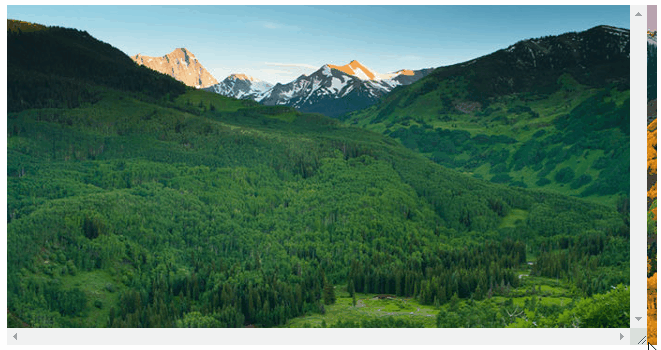<br />嗯,非常接近了,因为需要配合 `overflow: scroll`,所以出现了恼人的滚动条,非常的不美观,得想办法干掉滚动条。<a name="U1jl0"></a>### 借助多一层嵌套及绝对定位实现隐藏滚动条隐藏滚动条的方式有很多,这里我们介绍其中一种巧妙的方式,对结构进行一下改造,再叠加多一层 div:```html<div class="g-outer"><div class="g-inner"><div class="g-resize"></div></div></div>
将控制拖拽这个功能交给 g-resize,它负责改变元素的宽度,而 g-inner 改为绝对定位,当 g-resize 的宽度增大时,其父元素 g-inner 也会随之增大,最后设置 g-resize 的 opacity 为 0 即可隐藏滚动条。
核心代码如下:
.g-outer {position: relative;width: 650px;height: 340px;background-image: url(image1.png);overflow: hidden;}.g-inner {position: absolute;top: 0;left: 0;min-width: 0;max-width: 650px;height: 340px;background-image: url(image2.png);}.g-resize {position: relative;resize: horizontal;overflow: scroll;width: 0;height: 340px;max-width: 650px;min-width: 15px;animation: opacityChange 3s infinite alternate linear;}@keyframes opacityChange {0% {opacity: 0;}100% {opacity: 1;}}
这里,为了方便示意,将 opacity 设置了一个渐隐渐现的动画效果,方便示意:
借助伪元素,显示拖拽条
最后一步,由于完全隐藏了滚动条,用户也就不知道可以拖拽了,所以我们还需要绘制一个更为好看的拖拽条,这里延续上述的布局,给 .g-inner 再添加一个伪元素,绝对定位在元素最后即可:
.g-inner:before {content: "↔";position: absolute;background: rgba(0, 0, 0, 0.5);top: 0;right: 0;height: 100%;line-height: 340px;}
最终完美达成效果: